
Лабораторная работа 2_Таблицы Word-2010
.docxЛабораторная работа №2
«Создание вычисляемых таблиц в MS Word 2010»
Задание 1. Создайте следующую таблицу, используя вкладку Вставка → Таблица, затем выбрав один из способов создания таблиц:

-
Вставка таблицы путем выделения нужного числа строк и столбцов;
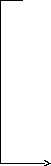
-
Вставить таблицу через диалоговое окно, задав число строк и столбцов,
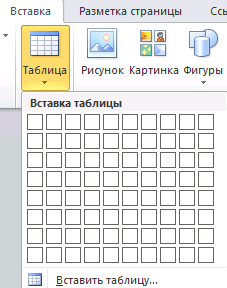
и заполните исходными данными (размер шрифта 10), включая номер таблицы «Таблица 1» (размер шрифта 12, начертание полужирный, выравнивание по правому краю) и заголовок таблицы «Оплата за услуги» (размер шрифта 12, начертание полужирный, выравнивание по центру):
Таблица 1
Оплата за услуги
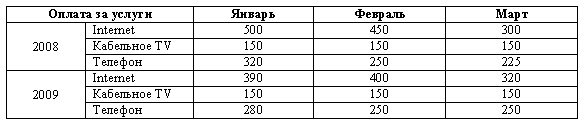
После добавления таблицы вам будет
доступен режим «Работа с таблицами» и
вкладки Конструктор и Макет
![]() .
Для работы с этими вкладками необходимо
устанавливать курсор в таблицу.
.
Для работы с этими вкладками необходимо
устанавливать курсор в таблицу.
Задание 2. Добавьте в созданную в задании 1 таблицу пустые строки и столбцы, как показано ниже (вторую таблицу создавать не нужно). Для этого установите курсор в нужную строку (столбец) и выберите необходимую команду во вкладке Макет.

Измените ширину столбцов, внесите заголовки и заполните недостающими данными (символ * не набирать).
Для объединения ячеек (![]() )
необходимо выделить ячейки, подлежащие
объединению, и выбрать команду Объединить
ячейки во вкладке Макет или в
контекстном меню.
)
необходимо выделить ячейки, подлежащие
объединению, и выбрать команду Объединить
ячейки во вкладке Макет или в
контекстном меню.
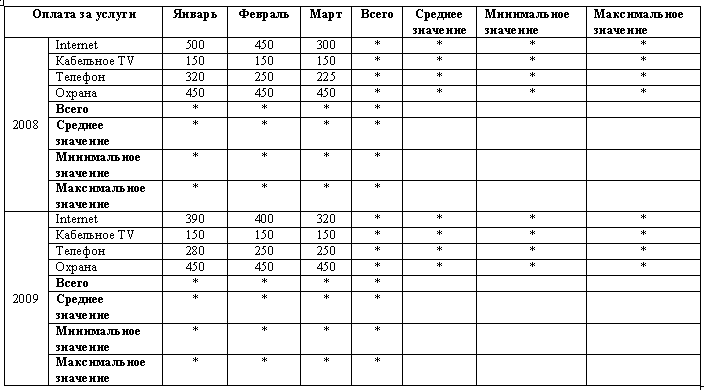
Задание 3. Вычислите значения (*), указанные в таблице (Всего, Среднее значение, Минимальное значение, Максимальное значение) в строках (по месяцам) и столбцах (по услугам). Для этого предварительно установите курсор в нужную ячейку и используйте функции команды Формула… группы Данные вкладки Макет (SUM, AVERAGE, MIN, MAX соответственно):
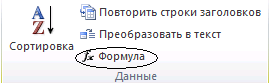
В качестве аргументов функции укажите адреса соответствующих ячеек таблицы, разделяя их знаком «точка с запятой ;» , или диапазона ячеек, например:
|
|
= AVERAGE(a1;a2;a3;a4;a5) = AVERAGE(a1:a5) = SUM(a1;a5) =a1+a5
|
или ключевые слова ABOVE (ячейки над), LEFT (ячейки слева), RIGHT (ячейки справа), например:
|
|
= AVERAGE(ABOVE) = SUM(LEFT)
|
Задание 4. Измените значение некоторых ячеек таблицы и пересчитайте результат, используя команду Обновить поле, появляющуюся в контекстно-зависимом меню при установке курсора мыши на результат вычисления (рис. 1) или выделите содержимое и нажмите функциональную клавишу F9.

Рис 1. Контекстно-зависимое меню с командой Обновить поле
Задание 5. Измените стиль таблицы. Для этого установите курсор в ячейку таблицы, зайдите во вкладку Конструктор и выберите нужный стиль.
Контрольные вопросы
-
Как можно добавить таблицу?
-
Как добавить строку (столбец) в таблицу различными способами?
-
Как изменить цвет ячеек таблицы?
-
Как изменить толщину линий таблицы? Цвет линий таблицы?
-
Как можно скрыть/отобразить линии сетки таблицы?
-
Как можно объединить ячейки таблицы?
-
Что такое вычисляемые таблицы?
-
Какая команда позволяет использовать формулы для вычисления значений?
-
Какие математические функции используются в Word?
-
Какие ключевые слова могут использоваться в формулах? Что они означают?
-
Как можно пересчитать результат вычислений?
-
Как посчитать результат без использования математических функций Word?


